-
![]() Windows向けデータ復旧
Windows向けデータ復旧
- Data Recovery Wizard Free購入ダウンロード
- Data Recovery Wizard Pro 購入ダウンロード
- Data Recovery Wizard WinPE購入ダウンロード
- Partition Recovery購入ダウンロード
- Email Recovery Wizard購入ダウンロード
- おまかせデータ復旧サービス
概要:
別PCにAviraを移行したい場合、EaseUS Todo PCTransを使ったら簡単に実現することができます。このPC引越しツールで数クリックだけで、あなたのデータ、アプリケーション、又は、アカウント設定などを別PCに移行することができます。それでは、本文を読み続けて詳細を取得しましょう。
Aviraとは、世界で有名なドイツ産のアンチウィルスソフトであり、高い検出力と傘のロゴで広く知られています。クラウド技術を利用することによるリアルタイム保護の強化で、検出率が99.99%を実現できたという。Aviraを利用して、ファイルやフォルダーをスキャンすると、データセキュリティのために、ウィルスに感染しているファイルをブロックし、駆除することができます。また、AviraをPro版にアップグレードすると、「ランダムウェア保護」「ウェブプロテクション」「メール保護」や「Protection Cloud Plus」などの上位機能が追加されます。
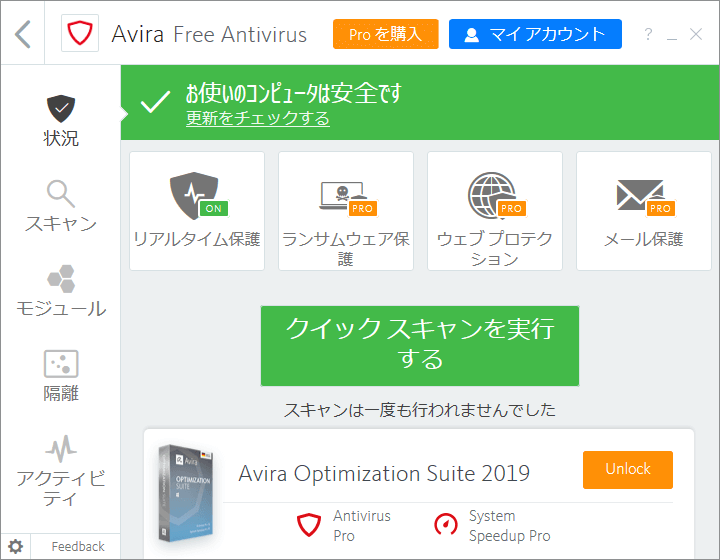
Aviraを完全に別PCに移行するにはどうしたらいいですか?一般的には、単純にインストールファイル、またはインストールフォルダーを別PCに移行したら、Aviraが動作できない可能性が高いです。アンチウィルスソフトのような複雑なソフトが正常に動作するには、レジストリ情報が正しいことも要求されています。だから、Aviraを完全に移行するには、専門のデータ移行ソフトが必要となります。
EaseUS Todo PCTransという強力のデータ移行ソフトは、Avira Antivirusの完全移行に対応しています。このソフトを使って、Avira Antivirusをわずかの数ステップだけで効率的に別PCに移行できます。また、その他のプログラム、個人データ及びアカウント設定などもこのソフトによって別PCに移行することが可能です。
それでは、データ移行ソフトをPC同士にインストールして、下記のガイドに従って、Avira Antivirusの移行を始めましょう。
ステップ1:古いパソコンの準備
まず、古いパソコンに EaseUS Todo PCTrans をインストールして起動します。「データ転送」→「古いPC」を選択してください。

次に、「直接転送」を選び、「次へ」をクリックします。

ステップ2:新しいパソコンの準備
新しいパソコンにも EaseUS Todo PCTrans をダウンロードして起動し、「新しいPC」を選択したら「次へ」をクリックします。

「直接転送」を選んで「次へ」をクリックし、「ネットワーク」を選択してもう一度「次へ」をクリックします。すると、自動的に古いパソコンがスキャンされます。
※両方のパソコンが同じネットワーク(LAN)に接続されている必要があります。

表示された古いパソコンを選択して「接続」をクリックしてください。接続が完了すると、古いパソコン内のデータがスキャン・分析されます。少し時間がかかることがあります。

ステップ3:転送するアプリの選択
新しいパソコン側で、転送したいアプリを選びます。選択が終わったら「転送」ボタンをクリックして、アプリの引っ越しを開始しましょう。
